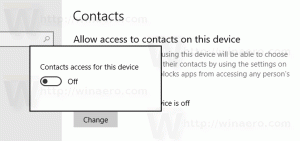Įgalinkite arba išjunkite daugiakalbį teksto numatymą sistemoje „Windows 10“.
Naujausios „Windows“ versijos naudotojams, kurie rašo tekstą daugiau nei viena lotyniško rašto kalba, labai pasikeitė. Jums nebereikia rankiniu būdu perjungti kalbos naudojant jutiklinę klaviatūrą. Tiesiog toliau veskite keliomis kalbomis, o „Windows 10“ padės jums rodydama prognozes iš kelių kalbų, kad padidėtų produktyvumas.
Skelbimas
Papildomas veiksmas rankiniu būdu perjungiant kalbas sukuria kliūtis vartotojams, kurie kalba įvairiomis kalbomis. Kūrėjai tikisi, kad ši funkcija sumažins šią kliūtį ir leis lengvai įvesti tekstą keliomis kalbomis.
Pradedant nuo „Windows 10 build 17093“, operacinė sistema palaiko iki 3 lotyniškų raštų kalbų daugiakalbiams teksto numatymui. Numatymui naudojamos pirmosios 3 kalbos, įdiegtos iš kalbos nustatymų.
Jei naudojate jutiklinę klaviatūrą bet kuria iš šių kalbų, dabar įvesdami matysite siūlomus žodžius: asamų, baškirų, baltarusių, grenlandų, havajų, Islandų, igbų, airių, kirgizų, liuksemburgiečių, maltiečių, maorių, mongolų, nepaliečių, puštų, sakų, tadžikų, totorių, tsvanų, turkmėnų, urdu, uigūrų, valų, xosų, jorubų, Zulu.
Teksto numatymo funkcija yra naudinga žmonėms, kurie yra prastai rašantys ir (arba) prastai rašantys (pavyzdžiui, aš). Visi daro rašybos klaidas, o numatymo funkcija yra nepaprastai naudinga jas ištaisyti, kaip tai galite padaryti išmaniuosiuose telefonuose. Be to, tai gali sutaupyti jūsų laiko, numatant žodžius, kol įvedėte kelias raides. Štai kaip sukonfigūruoti šią naudingą funkciją.
Norėdami įjungti arba išjungti daugiakalbį teksto numatymą sistemoje „Windows 10“., atlikite šiuos veiksmus.
- Atviras nustatymų programa.
- Eikite į Įrenginiai – spausdinimas.
- Dešinėje eikite į Daugiakalbis teksto numatymas sekcija dešinėje.
- Įjunkite parinktį Rodyti teksto numatymus pagal atpažintas kalbas, kuriomis rašote. Tai įgalins daugiakalbio teksto numatymo funkciją sistemoje „Windows 10“.
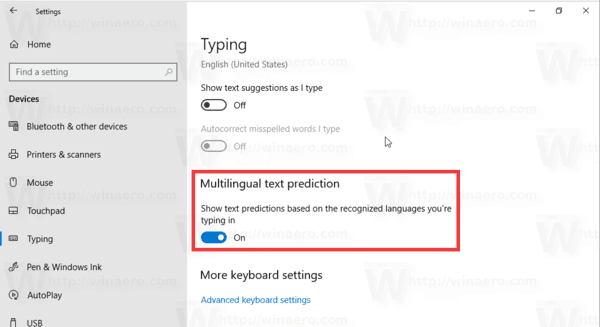
- Išjungus parinktį, funkcija bus išjungta.
Parinktį galima įjungti pakeitus registrą. Pažiūrėkime, kaip tai galima padaryti.
Įjunkite daugiakalbį teksto numatymą naudodami registro pakeitimą
- Atidaryk Registro rengyklės programa.
- Eikite į šį registro raktą.
HKEY_CURRENT_USER\Software\Microsoft\Input\Settings
Sužinokite, kaip pereiti prie registro rakto vienu paspaudimu.
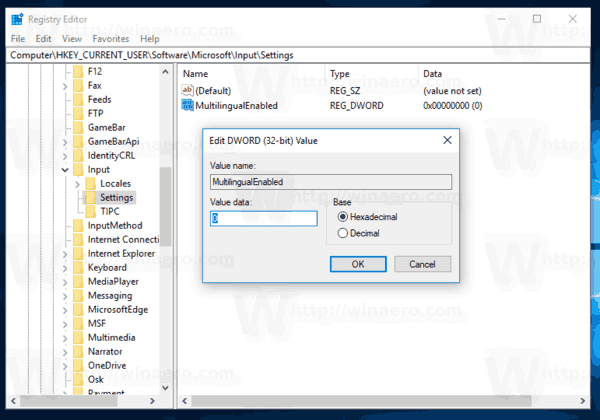
- Dešinėje pakeiskite arba sukurkite naują 32 bitų DWORD reikšmę MultilingualEnabled.
Pastaba: net jei esate veikia 64 bitų Windows vis tiek turite sukurti 32 bitų DWORD reikšmę.
Nustatykite jo vertės duomenis į 1, kad įjungtumėte funkciją. 0 reikšmės duomenys jį išjungs. - Kad pakeitimai, atlikti registro patobulinimu, įsigaliotų, turite Atsijungti ir prisijunkite prie savo vartotojo paskyros. Arba galite iš naujo paleiskite Explorer apvalkalą.
Viskas.